您將喜歡使用的最佳 iPhone 鈴聲製作工具
所有 iPhone 智能手機都帶有一個默認鈴聲,但手機中還有其他鈴聲。 當一組中的不同 iPhone 響起時,您很容易感到困惑。 將默認鈴聲更改為手機上的其他鈴聲很容易,但它們聽起來都很糟糕。 所以更好的選擇是使用 iPhone鈴聲製造商 這可以讓您創建自定義鈴聲。 您會在網上和應用程序商店中找到各種 iPhone 鈴聲製造商,但您最了解。 一些鈴聲製作器是免費的,而另一些則可以購買。
在文章的第一部分中獲得最好的四家 iPhone 鈴聲製造商。 第二部分解釋了 iTunes 如何也可以成為 iPhone 鈴聲製造商。 第 3 部分有關於如何製作 Apple Music 歌曲 iPhone 鈴聲的額外知識。
內容指南 第 1 部分。 最佳 iPhone 鈴聲製造商第 2 部分。 如何在 iTunes 上製作 iPhone 鈴聲?第 3 部分。 獎金:如何將 Apple Music 歌曲製作為 iPhone 鈴聲?部分4。 概要
第 1 部分。 最佳 iPhone 鈴聲製造商
iPhone 智能手機帶有許多保存在內部存儲空間中的鈴聲。 所有 iPhone 都有默認鈴聲。 許多 iPhone 用戶不知道如何更改默認鈴聲。 當您在人群中並且 iPhone 響起時,這會帶來一個問題,每個人都會檢查他/她的手機。 iPhone 中的其他鈴聲可能會很煩人,因為它們的味道不好。 這就是編碼人員和應用程序開發人員創建各種 iPhone 鈴聲製作應用程序的原因。 這些應用程序讓您有機會為您的 iPhone 創建自定義鈴聲。 這是最好的免費 iPhone 鈴聲製作器列表。
#1。 鈴聲製作器
此應用程序是免費的,可以在 iOS 11 及更高版本上運行。 它的庫中有美妙的鈴聲,可以在你的 iPhone 上運行。 鈴聲的收集是免費的,而且它總是隨著時間的推移而增加。 由於鈴聲庫不斷擴展,您可以隨時更改鈴聲。 除了鈴聲庫,您還可以創建自定義鈴聲。 它具有出色的編輯工具,可讓您將錄音設置為鈴聲。 該應用程序還可以將音頻修剪為 30 秒,這是 iPhone 鈴聲允許的持續時間。
#2。 iPhone鈴聲
這個名字暗示了這個應用程序的工作。 它是免費的,適用於 iOS 12.0 及更高版本。 它還有一系列流行的鈴聲,其中一些非常獨特。 您還可以使用此應用程序從人群中脫穎而出,因為您可以使用它來創建自定義鈴聲。 您可以錄製和添加一些配樂。 或者只是修剪並將 MP3 歌曲轉換為您的 iPhone 鈴聲。 錄音機是此應用程序的最佳工具,包括音頻編輯器工具。 該應用程序伸出一隻手,允許您在不同的社交平台上分享鈴聲。
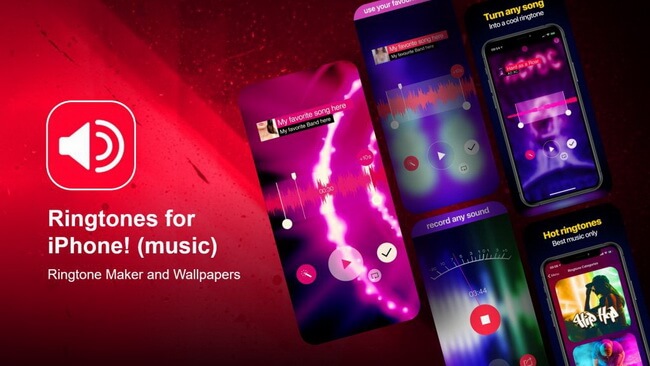
#3。 指環應用
這是最兼容的 iPhone 鈴聲製作應用程序,因為它可以在 iOS 9.0 及更高版本上運行。 這是一個免費的應用程序,為您的 iPhone 收集了許多好聽的音樂和音調。 整個應用程序只有 10MB,但擁有一個每天都在增長的巨大鈴聲庫。 它們可以在 iPhone 上獨立運行,無需連接電腦。 非凡的功能是它如何從視頻文件中提取音頻。 然後它將音頻轉換為 MP3 或 M4R,然後將其修剪為 iPhone 鈴聲。
#4。 鈴聲高清
它是一款免費的 iPhone 鈴聲製作工具,可在 iOS 11.0 及更高版本上流暢運行。 這是擁有最多鈴聲集合的應用程序。 鈴聲庫按不同的類別和流派排列。 您可以在搜索欄中搜索您想要的鈴聲類型。 鈴聲也以不同的主題排列,為您提供個人風格。 它有一個趨勢部分,總是充滿最新的音樂文件。 總而言之,該應用程序可以幫助您創建自定義鈴聲。 您可以包含美妙的音效和修剪音頻文件。 該應用程序通常是用戶友好且易於使用的界面,適合初學者。
第 2 部分。 如何在 iTunes 上製作 iPhone 鈴聲?
有時您希望自己喜歡的歌曲成為您的鈴聲,而 iPhone 鈴聲製作器無法做到這一點。 iPhone 上的 MP3 歌曲不能是鈴聲,因此您必須將它們轉換為 M4R 使用 iTunes 格式化。 換句話說,你可以說 iTunes 也是一個 iPhone 鈴聲製作器。 但是,這僅在您將 iTunes 更新到最新版本時才有效。 您可以直接從 iTunes 應用程序更新 iTunes。 這整個過程無法在您的 iPhone 上完成,您必須使用 USB 數據線將其連接到您的計算機。 您要設置為鈴聲的歌曲必須在您的 iTunes 音樂庫中。 使用以下步驟通過 iTunes 設置 iPhone 鈴聲。
步驟1。 打開最新版本的 iTunes 應用程序在您的計算機上。 然後打開 iTunes 音樂庫並找到您要設置為鈴聲的歌曲。
第2步。 右鍵單擊您想要的特定歌曲,然後從下拉菜單中選擇“獲取信息”。
步驟#3。 將出現一個彈出菜單,您可以在其中將歌曲的持續時間調整為 30 秒。 您可以選擇歌曲的任何部分,只要它保持 30 秒。 滿意後,單擊右下角的“確定”。
步驟4。 是時候製作鈴聲歌曲的 AAC 版本了。 右鍵單擊同一首歌曲並選擇“創建 AAC 版本”。
步驟#5。 轉換後的歌曲將保存在 iTunes 音樂庫中。 找到轉換後的歌曲並右鍵單擊它並選擇“在 Windows 資源管理器中顯示”,或者如果它是 Mac“在 Finder 中顯示”。
步驟#6。 鈴聲歌曲現在位於 iTunes 文件夾中。 打開 iTunes 文件夾並右鍵單擊歌曲以將擴展名從 M4A 更改為 M4R。
步驟#7。 現在使用 USB 數據線將您的 iPhone 連接到計算機。 然後使用 iTunes 將新鈴聲同步到 iPhone。 只需打開“您的設備”圖標並選擇“鈴聲”。 然後單擊底部的“同步音調”。
第 3 部分。 獎金:如何將 Apple Music 歌曲製作為 iPhone 鈴聲?
是的,您可以將 Apple Music 歌曲製作為您的 iPhone 鈴聲,但要為漫長而復雜的過程做好準備。 M4R 是所有 iPhone 智能手機的鈴聲格式。 Apple Music 歌曲具有 DRM 保護,這使得 iTunes 無法將它們轉換為 M4R。 所以你必須使用 iPhone 鈴聲製作工具。 但是,您將如何將 Apple Music 歌曲提供給 iPhone 鈴聲製造商? 這種情況需要您 刪除Apple Music歌曲上的DRM保護 使用 Apple Music 轉換器軟件。
AMusicSoft Apple 音樂轉換器 可以取消保護 Apple Music 歌曲,將它們轉換為 MP3 格式並將它們保存在您的計算機上。 從您的計算機上,您會將轉換後的 Apple Music 歌曲發送到您的 iPhone。 在您的 iPhone 上,將轉換後的音樂文件添加到 iPhone 鈴聲製作器並製作鈴聲。 此應用程序將確保您獲得高質量的 MP3 文件,該文件將在您的 iPhone 上製作出良好的鈴聲。 它具有 16X 的超高轉換速度,這將使這個漫長的過程更短。 MP3 是此過程中最兼容的格式,但應用程序可以提供其他格式,如 AAC、WAV、FLAC 等。
此轉換器將幫助您識別輸出文件,因為它保留了歌曲的原始 ID 標籤。 該應用程序的用戶友好界面使您可以輕鬆地將 Apple Music 歌曲導入程序。 該程序為您提供便利,因為它與 Windows 和 Mac 計算機兼容。
如何使用 AMusicSoft 將 Apple Music 歌曲製作為 iPhone 鈴聲
步驟1。 在您的計算機上安裝該程序。 確保從有效來源下載它。 打開應用程序,導入 Apple Music 歌曲需要一些時間。
第2步。 在主界面中,選擇鈴聲歌曲。 選擇輸出格式為 MP3 並選擇軟件可以保存轉換後的歌曲的文件夾。

步驟#3。 確保所有參數都正常,然後單擊“轉換”按鈕。 給它一些時間來完成轉換。

步驟4。 現在將轉換後的 Apple Music 歌曲發送到您的 iPhone。 使用 Dropbox 是最簡單的方法。 將轉換後的 Apple Music 歌曲上傳到電腦上的 Dropbox 帳戶。 然後在您的 iPhone 上打開同一個 Dropbox,您將在那裡找到所有轉換後的 Apple Music 歌曲。
步驟#5。 在您的 iPhone 上安裝最好的 iPhone 鈴聲製作器並打開它。 將轉換後的歌曲從您的 Dropbox 導入到鈴聲製作器,並製作好鈴聲。
步驟#6。 最後,將 Apple Music 歌曲設置為鈴聲。 轉到計算機上的“設置”並選擇“鈴聲”,然後選擇新製作的 Apple Music 歌曲作為鈴聲。
部分4。 概要
當然,沒有人希望擁有與另一個人相似的鈴聲。 這就是為什麼您可以使用 iPhone 鈴聲製作器創建鈴聲的原因。 這是任何允許您從鈴聲庫中選擇鈴聲的軟件。 或者您可以使用它來創建自定義鈴聲。 定制鈴聲是最好的,因為您可以為每個人設置每個鈴聲。 同時,您將享受聆聽您喜愛的音樂文件的樂趣。 也可以將 Apple Music 歌曲創建為 iPhone 鈴聲。 確保您仔細遵循上述漫長的過程。 重要的部分是刪除 DRM 保護。
人們也讀
Robert Fabry 是一位熱心的部落客,也是一位熱衷於科技的愛好者,也許他可以透過分享一些技巧來感染你。他也對音樂充滿熱情,並為 AMusicSoft 撰寫過這些主題的文章。